Як знайти та вибрати приховані комірки в Excel?
Зазвичай, коли ми форматуємо комірку як приховану, вміст комірки не відображатиметься у рядку формул після захисту робочого аркуша. Однак ви можете забути, які комірки були відформатовані як приховані. Тут я поділюсь кількома способами пошуку та вибору прихованих комірок у Excel.
Знайдіть і виділіть приховані клітинки у вказаному діапазоні
Знайдіть і виділіть приховані клітинки у всій книзі
Легко захистити / заблокувати деякі комірки від редагування в Excel
Kutools для Excel надає досить простий спосіб захистити або заблокувати вказані комірки від редагування в Excel: розблокуйте весь аркуш за допомогою Розблокування вибору , наступним чином заблокуйте вказані клітинки, які ви заблокуєте від редагування Блокування вибору , нарешті, захистіть поточний аркуш. Клацніть для детальних кроків.
Kutools для Excel включає більше 300 зручних інструментів Excel. Безкоштовно спробувати без обмежень протягом 30 днів. Детальніше Безкоштовно завантажити зараз
 Знайдіть і виділіть приховані клітинки у вказаному діапазоні
Знайдіть і виділіть приховані клітинки у вказаному діапазоні
Цей метод говорить про пошук усіх прихованих комірок у визначеному діапазоні та виділення їх за допомогою Kutools для Excel's Виберіть Клітини з форматом корисність. Ви можете зробити наступне:
Kutools для Excel - Містить понад 300 основних інструментів для Excel. Насолоджуйтесь повнофункціональною 30-денною БЕЗКОШТОВНОЮ пробною версією без кредитної картки! Скачати зараз!
Крок 1: Знайдіть комірку, відформатовану як приховану.
примітки: Якщо вам не вдається виявити комірку, відформатовану як приховану, ви можете вибрати комірку, а потім відформатувати її як приховану: виділіть комірку та клацніть на прив'язку ![]() у правому нижньому куті шрифт група на Головна вкладка; у діалоговому вікні Форматування комірок, що відкривається, поставте прапорець біля прихований опція на захист та натисніть на OK кнопку. Дивіться знімки екрана нижче:
у правому нижньому куті шрифт група на Головна вкладка; у діалоговому вікні Форматування комірок, що відкривається, поставте прапорець біля прихований опція на захист та натисніть на OK кнопку. Дивіться знімки екрана нижче:

Крок 2: натисніть кнопку Кутулс > Select > Виберіть Клітини з форматом.

Крок 3: У діалоговому вікні Вибір комірок із форматом потрібно:
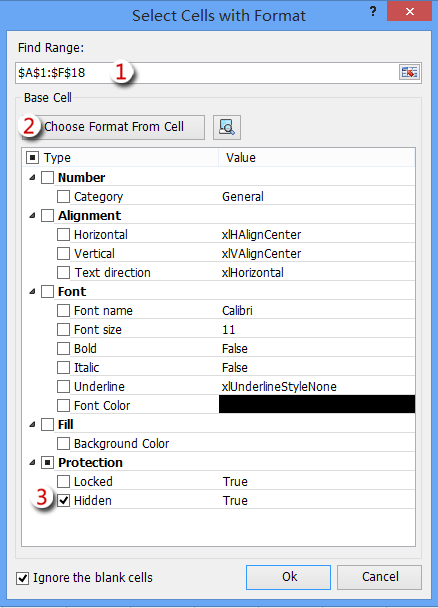
(1) Клацніть на ![]() кнопка в Знайти діапазон виберіть діапазон, у якому ви хочете виділити всі приховані клітинки, та клацніть на OK кнопка;
кнопка в Знайти діапазон виберіть діапазон, у якому ви хочете виділити всі приховані клітинки, та клацніть на OK кнопка;
(2) Клацніть на Виберіть Формат із комірок , а потім виберіть приховану комірку, яку ви виявили або відформатували на кроці 1, і натисніть кнопку OK кнопка для закриття діалогового вікна;
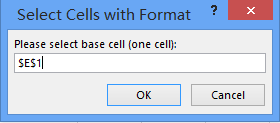
(3) Перевірте лише прихований опція в захист розділ;
(4) Клацніть OK кнопки.
Крок 4: Потім з’явиться діалогове вікно із повідомленням, скільки клітинок було вибрано. Клацніть Так , щоб закрити його.

Тепер ви побачите всі приховані клітинки, вибрані відразу у вказаному діапазоні.
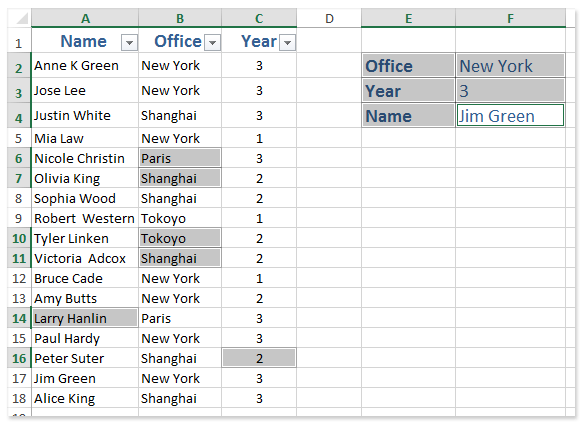
Kutools для Excel - Доповніть Excel понад 300 основними інструментами. Насолоджуйтесь повнофункціональною 30-денною БЕЗКОШТОВНОЮ пробною версією без кредитної картки! Get It Now
 Знайдіть і виділіть приховані клітинки у всій книзі
Знайдіть і виділіть приховані клітинки у всій книзі
Цей метод допоможе вам з’ясувати всі приховані комірки у всій книзі та автоматично заповнити ці приховані клітинки кольором Kutools для ExcelАвтора Виділити прихований корисність. Ви можете зробити наступне:
Kutools для Excel - Містить понад 300 основних інструментів для Excel. Насолоджуйтесь повнофункціональною 30-денною БЕЗКОШТОВНОЮ пробною версією без кредитної картки! Скачати зараз!
Натисніть підприємство > Дизайн робочого аркуша щоб активувати дизайн вкладку, а потім натисніть кнопку дизайн > Виділити прихований. Дивіться знімки екрана нижче:
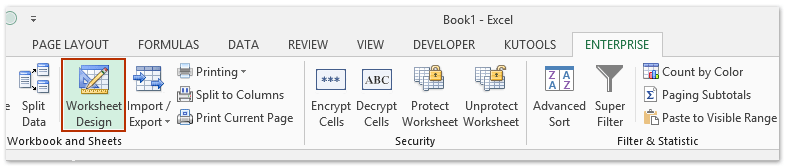
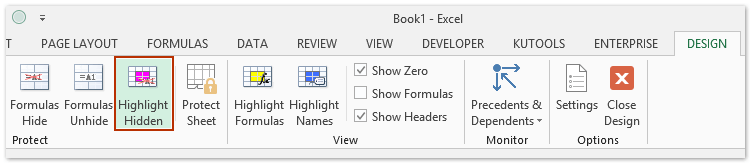
Тоді ви побачите, що всі приховані клітинки відразу виділяються кольором.

Kutools для Excel - Доповніть Excel понад 300 основними інструментами. Насолоджуйтесь повнофункціональною 30-денною БЕЗКОШТОВНОЮ пробною версією без кредитної картки! Get It Now
 Статті по темі
Статті по темі
Як визначити та виділити всі жирні комірки або текст у Excel?
Як знайти або виділити комірки на основі певних критеріїв у Excel?
Найкращі інструменти продуктивності офісу
Покращуйте свої навички Excel за допомогою Kutools для Excel і відчуйте ефективність, як ніколи раніше. Kutools для Excel пропонує понад 300 додаткових функцій для підвищення продуктивності та економії часу. Натисніть тут, щоб отримати функцію, яка вам найбільше потрібна...

Вкладка Office Передає інтерфейс із вкладками в Office і значно полегшує вашу роботу
- Увімкніть редагування та читання на вкладках у Word, Excel, PowerPoint, Publisher, Access, Visio та Project.
- Відкривайте та створюйте кілька документів на нових вкладках того самого вікна, а не в нових вікнах.
- Збільшує вашу продуктивність на 50% та зменшує сотні клацань миші для вас щодня!


